小白系统u盘启动盘制作怎么操作
- 分类:U盘教程 回答于: 2022年10月07日 10:55:00
小白系统u盘启动盘制作?电脑系统在出现故障问题无法修复解决的时候就可以用小白系统u盘启动盘进行重装系统,下面,小编给大家分享一下小白系统u盘启动盘制作教程,大家一起来看看吧。
工具/原料:
系统版本:win7旗舰版
品牌型号:戴尔成就3681
软件版本:小白三步装机版 1.0
方法/步骤:
小白系统u盘启动盘制作教程:
1、小白系统u盘启动盘制作怎么操作呢,下载安装小白一键重装系统,选择制作U盘。
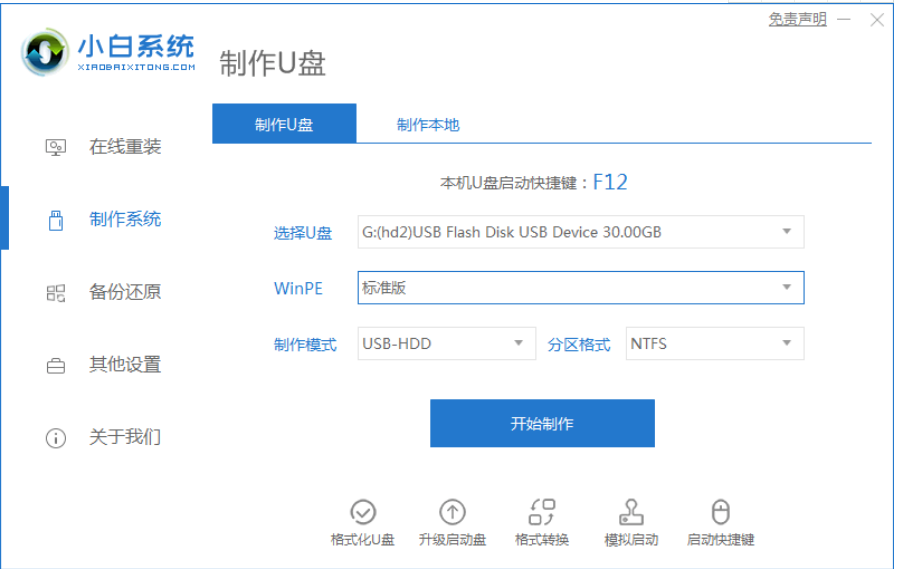
2、选择需要的win7旗舰版系统,点击开始制作。
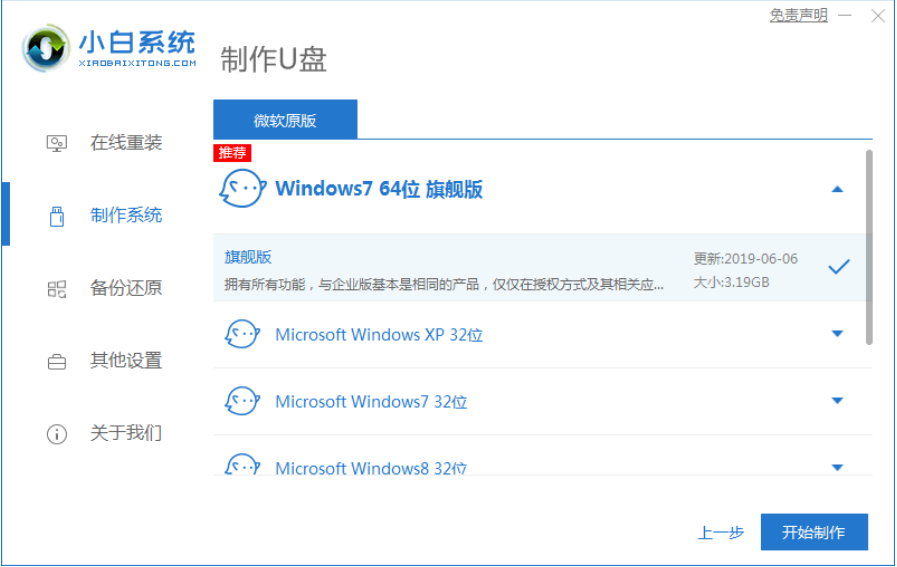
3、当弹出提示之后确定资料保存好,点击确定,点击开始制作即可。

4、装机软件正在下载PE系统等等资料,耐心等候。
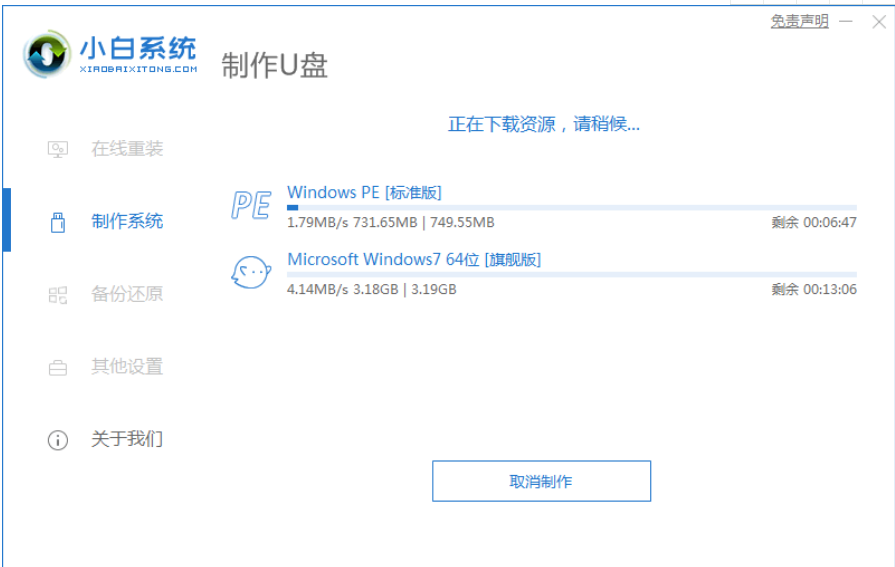
5、提示U盘制作完成置后,点击快捷键大全。
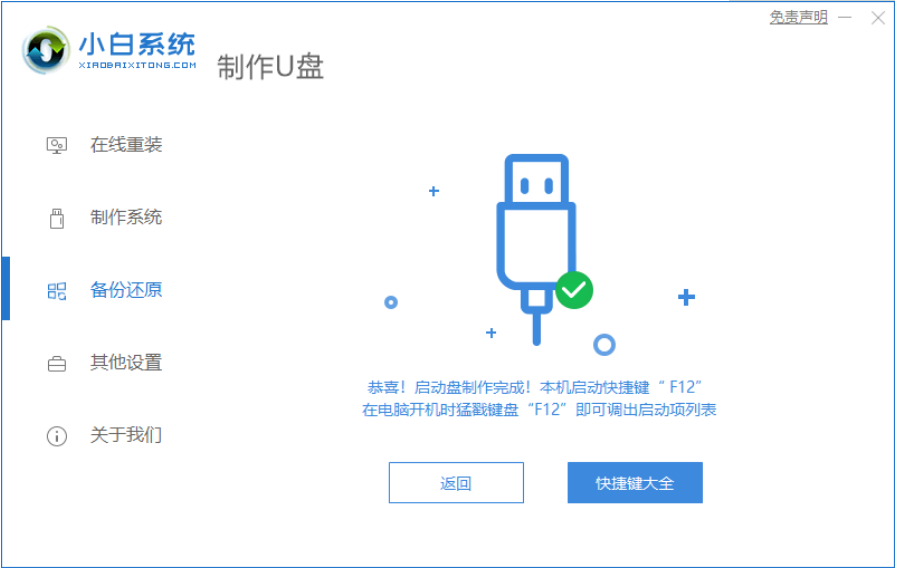
6、记住自己电脑型号的启动热键即可。
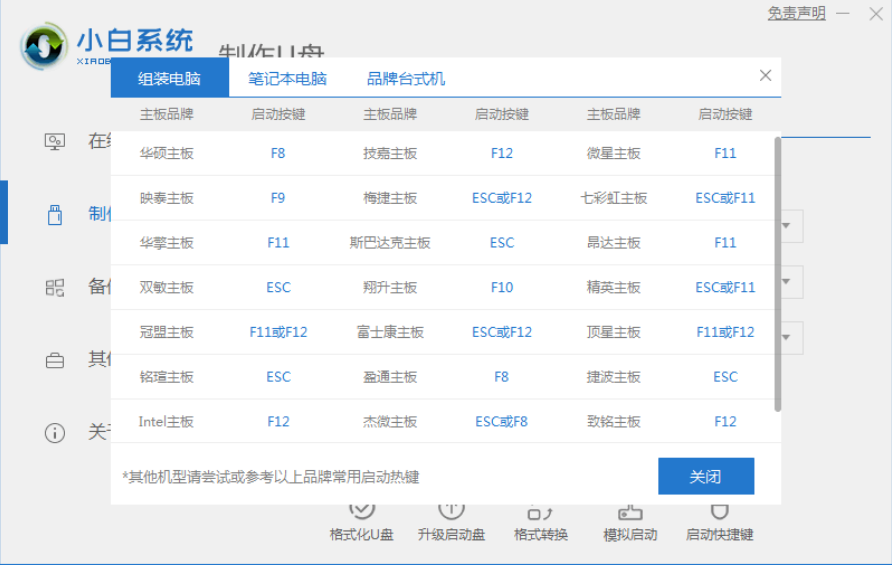
总结:
1、下载安装小白一键重装系统,点击开始制作。
2、点击需要的win7旗舰版系统,点击开始制作。
3、弹出提示之后确定资料保存好,点击确定,点击开始制作。
4、耐心等待装机软件下载PE系统等等资料,耐心等候。
5、提示U盘制作完成之后,点击快捷键大全。
6、记住自己电脑型号的启动热键即可。
 有用
3
有用
3


 小白系统
小白系统


 1000
1000 1000
1000 1000
1000 1000
1000 1000
1000 1000
1000 1000
1000 1000
1000 1000
1000 1000
1000猜您喜欢
- 高效易用的U盘量产工具,一键完成制作!..2023/11/29
- 大白菜u盘启动制作工具重装系统的方法..2023/01/02
- 大白菜u盘安装win7系统64位图文教程..2017/05/15
- 惠普笔记本U盘启动快捷键2023/11/15
- u启动重装系统win8步骤演示2021/11/06
- u盘数据恢复工具有哪些2023/02/20
相关推荐
- 小白u盘重装系统win10步骤和详细教程..2022/11/14
- 重装系统后无法识别U盘?如何解决..2023/11/06
- 联想电脑怎么进入bios,小编教你联想电..2017/12/20
- u盘数据恢复工具哪个好用2023/02/10
- 跟大家分享怎样制作u盘启动盘..2021/07/02
- U盘重装系统:简单快捷的电脑恢复方案..2024/03/04




















 关注微信公众号
关注微信公众号





